Dying Light 2 のマルチプレイヤー コンポーネントを PC で動作させるのに問題があるのは、あなただけではありません。残念ながら、現時点ではこの問題を簡単に解決する方法はないようです。ただし、作業を開始して実行するのに役立つ可能性のあるいくつかのことを試すことができます。
まず、最新バージョンのゲームがインストールされていることを確認してください。 Steam でプレイしている場合は、ライブラリでゲームを右クリックし、[アップデートの確認] を選択してこれを行うことができます。
マイクロソフトの生産性アプリ
それでも問題が解決しない場合は、Steam でゲーム ファイルを確認してみてください。再度、ライブラリ内のゲームを右クリックし、[プロパティ] を選択します。 [ローカル ファイル] タブで、[ゲーム ファイルの整合性を確認する] をクリックします。これにより、ゲームのすべてのファイルが存在し、説明されていることが確認され、欠落しているファイルが再ダウンロードされます。
それでも問題が解決しない場合は、次のステップとして、ルーターを再起動してみてください。これにより、問題を引き起こしている可能性のある潜在的な接続の問題が解消されます。これを行うには、ルーターを電源コンセントから 30 秒間抜いてから、再び差し込むだけです。
最後に、それでもうまくいかない場合は、ゲームの開発者である Techland に連絡して、さらに支援を求める必要があるかもしれません.これを行う最善の方法は、会社の サポートページ .少しの忍耐と努力で、Dying Light 2 のマルチプレイヤーを PC で起動して実行できるようになることを願っています。
Dying Light 2 は、その素晴らしいサロン プラットフォームと、選択した形にできる魅力的なストーリーで知られています。一部のユーザーは、友達とゲームをプレイできず、友達を招待できないと報告しています。ほとんどの場合、問題はデバイスの電源を切って再起動するなどの簡単なことで解決されます。この記事では、考えられるすべての解決策を見つけて、次の場合に何ができるかを確認します。 Dying Light 2 マルチプレイヤーが機能しない .

pubgマウスアクセラレーション
Dying Light 2 マルチプレイヤーが機能しない問題を修正しました。
Dying Light 2 マルチプレイヤーが Windows PC で動作しない場合は、以下の解決策、提案、および回避策に従ってください。
- ゲーム前のパーティーを作成する
- Steam のフレンド数を減らす
- 日付と時刻の同期
- ゲームファイルを確認する
- ポートアヘッド
- ゲームをオフラインでプレイする
それらについて詳しく話しましょう。
1]ゲーム前のパーティーを作成する
まず最初に、プロローグ レベルを完了してペスト マーカーに到達し、それを完了してください。マルチプレイヤーはその時点でのみロックが解除されます。 Dying Light 2 は協力ゲームで、フレンドとランダム参加の 2 つのオプションがありますが、クロスプラットフォームはサポートしていません。レベルを超えても問題が解決しない場合、一部のユーザーによると、この問題はゲームの前にパーティーを開くことで解決できます。同じことをして、問題が解決したかどうかを確認します。
2] Steam のフレンド数を減らします。
Steam にたくさんの友達がいるというのはいいことで、楽しいこともありますが、その場合は問題が発生する可能性もあり、ここではそうです。したがって、あなたと連絡を取らない可能性のある Steam フレンドの数を制限することをお勧めします。ただし、あなたが個人で、私的な友人の輪がある場合は、この決定を避けたいと思うかもしれません.
Windows10のアスペクト比
これを行うには、Steam を起動し、[フレンドとチャット] セクションに移動します。友達を解除したいアカウントを見つけて、その名前を右クリックし、[管理] を選択します。最後に「友達から削除」をクリック。協力モードでプレイしてみて、問題が解決しないかどうかを確認してください。
3]データと時刻を同期する
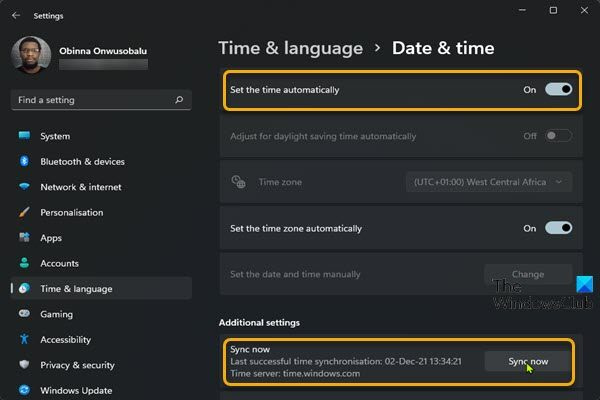
デバイスの時刻と日付とインターネット時刻が同期していないなど、インターネット接続の問題がエラーの原因のようです。これは、ゲーム サーバーへのリクエストが通らず、問題のエラーが発生したためです。デバイスの日付と時刻をインターネットと同期すると、この問題を簡単に解決できます。同じことを行う方法は次のとおりです。
- Win + Iを押して設定を開きます。
- [時刻と言語] をクリックし、[日付と時刻] セクションに移動します。
- [時間を自動的に設定] トグルをオンにして、タイム ゾーンを選択します。
- 次に、[詳細設定] に移動し、[今すぐ同期] ボタンをクリックします。
その後、ゲームを再起動し、マルチプレイヤー モードが機能するかどうかを確認します。
4] ゲームファイルの確認
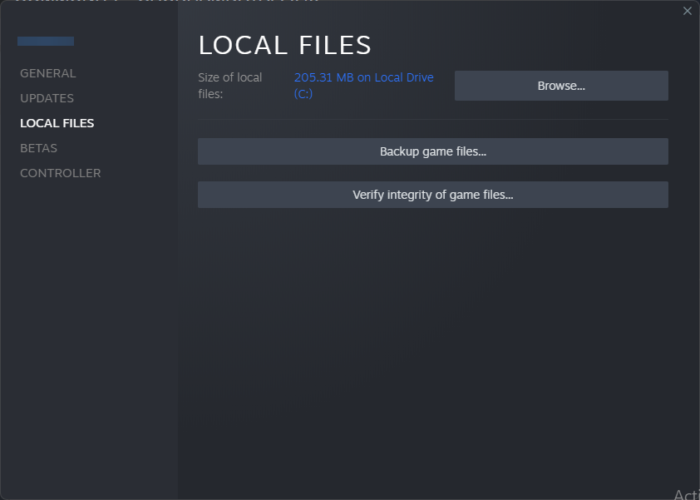
このような問題が発生した場合の非常に簡単なトラブルシューティング ガイドは、ゲーム ファイルの整合性を確認することです。破損している可能性があり、示されたエラーが発生する可能性があります。 Steam を使用すると、破損したファイルが新しいファイルに置き換えられ、代わりに問題が解決される場合があります。以下の手順に従って、ゲーム ファイルを確認します。
msnエクスプローラー11
- Steam を起動し、そのライブラリに移動します。
- ゲーム名を右クリックし、[プロパティ] を選択します。
- 「ローカルファイル」をクリックして選択します ゲームファイルの整合性を検証する .
破損したゲーム ファイルがあった場合、Steam はそれらを置き換えますが、これには時間がかかる場合があります。その後、ゲームを起動し、友達と遊んでみてください。
読む : Roller Champions マルチプレイヤーが機能しない パソコンで
5]ポートフォワード
この問題は、サーバーとクライアント間の通信を確立する際にコンピュータで問題が発生した場合に発生する可能性があります。この問題は厳密な NAT タイプが原因で発生し、ポート転送を有効にすることで解決できます。すべてのルーターにポート フォワーディング機能がありますが、より安全であるため、ISP に依頼するか、少なくともサポートを依頼することをお勧めします。
6]ゲームをオフラインでプレイします。
この解決策は、トラブルシューティングの解決策ではなく回避策であり、ゲームをプレイするたびにこれを行う必要があることを意味します.インターネットをオフにしてゲームを開始し、ファイルがロードされるのを待ちます。これが完了したら、インターネットをオンにして、ゲームが接続されるのを待ちます。その後、お友達を招待して一緒に楽しんでいただければ幸いです。
読む: Halo Infinite マルチプレイヤーが PC に読み込まれない問題を修正しました。















